[Video] Cách đưa thanh Google ra màn hình chính Android cực dễ dàng – friend.com.vn
Thanh Google ở trên màn hình chính mà một trong những công cụ đắc lực trong việc tìm kiếm thông tin của chúng ta một cách nhanh chóng và thuận tiện. Bài viết sau đây sẽ hướng dẫn bạn cách đưa thanh Google ra màn hình chính trên điện thoại Android một cách đơn giản.
1. Lợi ích của việc đưa thanh Google ra màn hình chính
– Giúp bạn dễ dễ dàng tìm kiếm thông tin trên điện thoại một cách nhanh chóng.
– Thao tác nhanh, không cần mở trình duyệt một cách thủ công.
2. Cách đưa thanh Google ra màn hình chính trên Android
Hướng dẫn trong bài được thực hiện trên điện thoại Samsung Galaxy A30, hệ điều hành Android 10.
Bạn có thể áp dụng tương tự cho các dòng điện thoại Android khác như OPPO, Huawei, Xiaomi,… Mặc dù giao diện có thể khác đôi chút, nhưng cách thực hiện về cơ bản là tương tự nhau.
Video hướng cách đưa thanh Google ra màn hình chính trên điện thoại Android:
Bước 1: Nhấn đè lên khoảng trống trên màn hình chính > Chọn Widget.
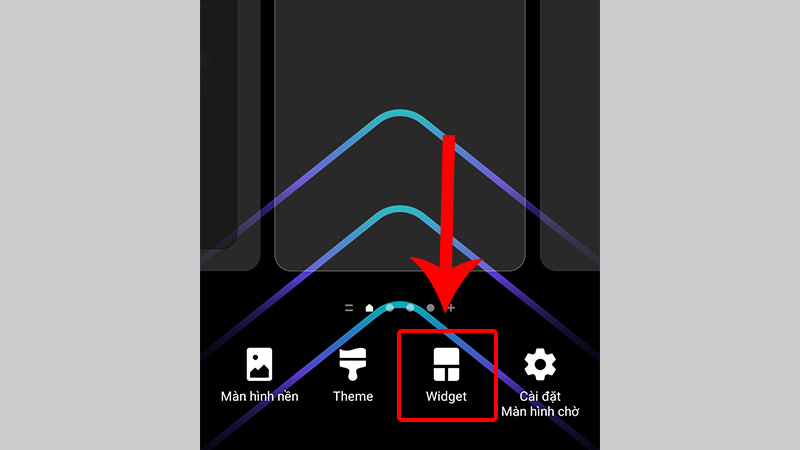 Nhấn đè lên khoảng trống trên màn hình chính và chọn Widget
Nhấn đè lên khoảng trống trên màn hình chính và chọn Widget
Bước 2: Nhấn vào ô Chrome > Tìm đến tiện ích Tìm bằng Chrome.
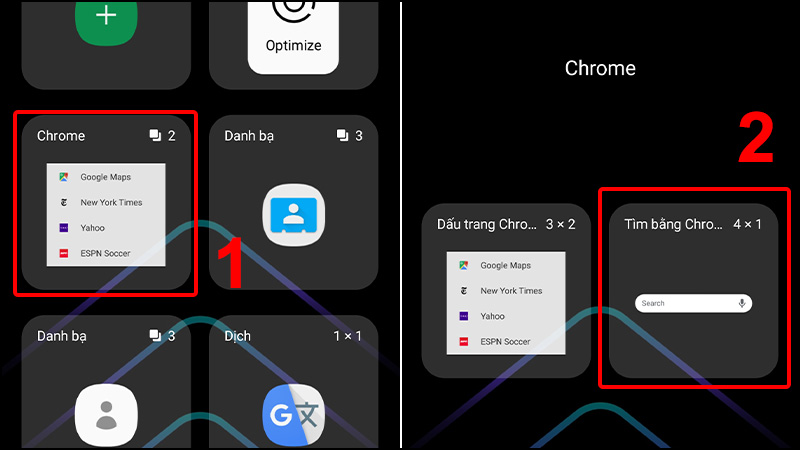 Nhấn vào Chrome và tìm đến tiện ích Tìm bằng Chrome
Nhấn vào Chrome và tìm đến tiện ích Tìm bằng Chrome
Bước 3: Kéo thả thanh Tìm kiếm bằng Google ra màn hình chính.
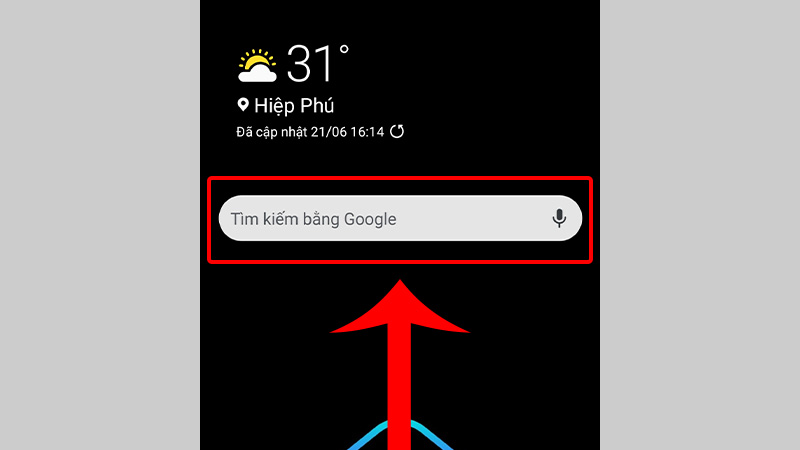 Kéo thả thanh Tìm kiếm ra màn hình chính
Kéo thả thanh Tìm kiếm ra màn hình chính
Như vậy bạn có thể tìm kiếm thông tin một cách nhanh chóng.
3. Giải đáp một số câu hỏi liên quan
Làm sao để xóa thanh Google ở màn hình chính?
– Trả lời: Để xóa thanh Google trên màn hình điện thoại, bạn chỉ cần ấn giữ vào nó > Di chuyển đến mục Xóa ở phía trên màn hình.
Nếu bạn đang gặp lỗi “Google tiếp dụng dừng” hãy chuyển sang, xem bài viết này: 7 Cách khắc phục lỗi dịch vụ Google đã dừng lại hiệu quả.
Mất thanh google trên điện thoại OPPO phải làm sao?
– Trả lời: Trên một số sản phẩm điện thoại OPPO, thanh Google đã được cài sẵn trên màn hình chính. Nếu bạn vô tình xóa đi thì tại màn hình chính, bạn nhấn giữ vào khoảng trống hoặc dùng 2 ngón tay zoom nhỏ màn hình > Chọn Tiện ích > Tìm kiếm và di chuyển thanh Google ra màn hình là được.
Cách chỉnh kích thước biểu tượng trên màn hình chính nhỏ lại?
– Trả lời: Bạn hãy nhấn giữ vào khoảng trống trên màn hình > Chọn Screen Grid (Khung lưới màn hình). Lúc này bạn chọn bố cục càng nhiều ô thì icon trên màn hình sẽ càng nhỏ, ví dụ bố cục 5×5 là 25 ô, còn bố cục 4×4 là 16 ô, kích thước biểu tượng trên màn hình sẽ lớn hơn.
Tham khảo một số mẫu điện thoại Android tại Thế Giới Di Động:
-
 Có
Có  Không
Không
Cám ơn bạn đã phản hồi
Xin lỗi bài viết chưa đáp ứng nhu cầu của bạn. Vấn đề bạn gặp phải là gì?
Đang làm gặp lỗi, không có trong hướng dẫn Đã làm nhưng không thành công Bài viết không đúng nhu cầu Bài viết đã cũ, thiếu thông tin GỬI
- Share CrocoBlock key trọn đời Download Crocoblock Free
- Cung cấp tài khoản nghe nhạc đỉnh cao Tidal Hifi – chất lượng âm thanh Master cho anh em mê nhạc.
- Làm hồ sơ xin việc giả có phạm tội không?
- Cách đấu bảng điện 2 công tắc 1 ổ cắm tại nhà
- Đánh giá và chia sẻ tài khoản Scribd Premium-Thư viện kỹ thuật số tốt nhất hiện nay
- Lý giải sinh con cùng tuổi bố có tốt không và tiêu chí chọn năm sinh con hợp tuổi bố mẹ
- Download PES 2018 Full Google drive [đã test 100% OK]
Bài viết cùng chủ đề:
-
Hình nền thần tài đẹp nhất
-
TOP 10 ứng dụng xem tivi trực tuyến trên điện thoại Android, iPhone – Thegioididong.com
-
VK – Mạng xã hội nổi tiếng thế giới – Download.com.vn
-
Cách đặt iPhone/iPad vào chế độ DFU để khôi phục – QuanTriMang.com
-
Hướng dẫn cách lấy dữ liệu từ điện thoại chết nguồn
-
Share Acc Vip Fshare 2018 – Tài Khoản Fshare Vip Tốc Độ Cao
-
Cách cài Ubuntu song song với Windows 10, 8, 7 UEFI và GPT
-
[Update 2021] Cách giảm dung lượng ảnh trên điện thoại
-
Khuyến mãi hấp dẫn cho Tân sinh viên 2016 mạng Viettel
-
“Tất tần tật” kinh nghiệm mua vé máy bay bạn không nên bỏ qua!
-
4 cách định vị Zalo người khác đang ở đâu, tìm vị trí qua Zalo
-
Top 3 phần mềm diệt virus miễn phí cho WinPhone
-
Diện chẩn Điều khiển liệu pháp Bùi Quốc Châu
-
Sửa lỗi Full Disk 100% trên Windows với 14 thủ thuật sau – QuanTriMang.com
-
【Kinh tế tri thức là gì】Giải pháp phát triển Kinh tế tri thức ở Việt Nam
-
Đăng ký cctalk, tạo nick TalkTV chat và nghe hát online

 Có
Có .jpg) Không
Không 











